- Autor Jason Gerald [email protected].
- Public 2023-12-16 11:37.
- Naposledy zmenené 2025-01-23 12:44.
India je veľká krajina. Musíte nakresliť 29 štátov a sedem odborových území. Mapa Indie má veľkú časť, ktorú je možné nakresliť zvisle, a časť z nich sa rozprestiera na východe a západe. Ak začnete tým, že papier rozdelíte na niekoľko očíslovaných štvorcov, nakreslíte časti mapy dovnútra a budete dbať na detaily, budete ich môcť nakresliť presne.
Krok
Časť 1 zo 4: Vytváranie sprievodcov

Krok 1. Vytvorte krabicu
Nakreslite rámček o veľkosti mapy, ktorú sa chystáte vytvoriť.
- Vytvorte značku, ktorá rozdelí škatuľu na polovicu vertikálne a horizontálne.
- Tenkou ceruzkou urobte veľmi slabé vodiace čiary, aby ste ich mohli po kreslení ľahko vymazať.
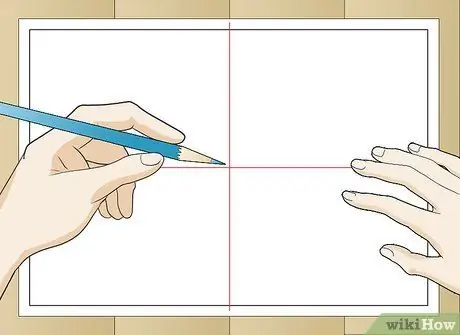
Krok 2. Rozdelte štvorec na štyri rovnaké časti
Nakreslite čiaru v strede zvislých a vodorovných čiar poľa pomocou stupnice.
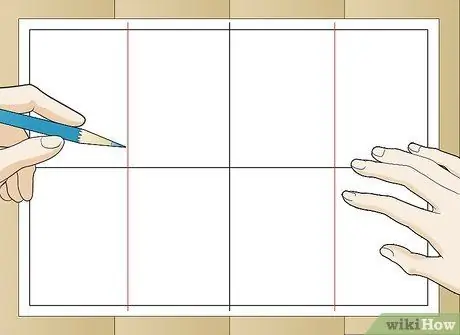
Krok 3. Polovice rozdeľte zvisle
Pomocou stupnice rozdeľte zvislé polovice na štyri rovnaké časti.
- Tieto štyri časti vám pomôžu zachovať správne proporcie mapy Indie.
- Keď budete s kreslením mapy hotoví, tieto vodiace čiary môžete odstrániť.
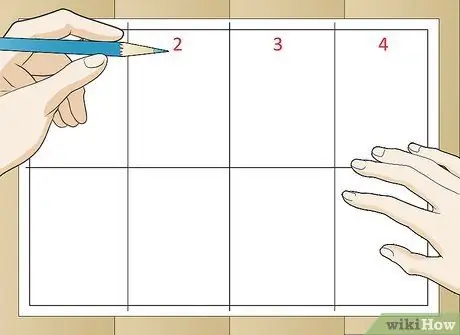
Krok 4. Očíslujte diel
Aby ste pochopili, ktoré štvorce použijete na nakreslenie konkrétnej časti mapy, očíslujte políčka tak, ako je to znázornené na obrázku vyššie.
Časť 2 zo 4: Kreslenie mapy Indie
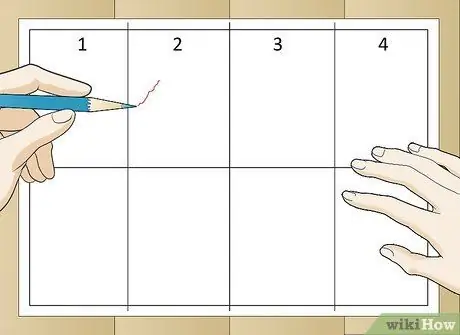
Krok 1. Použite vlnovky
Pri kreslení máp používajte zakrivené alebo vlnité čiary.
Všimnite si, kde by sa mala čiara zakriviť a zakriviť. Niektoré vlnky sú dlhšie a niektoré kratšie
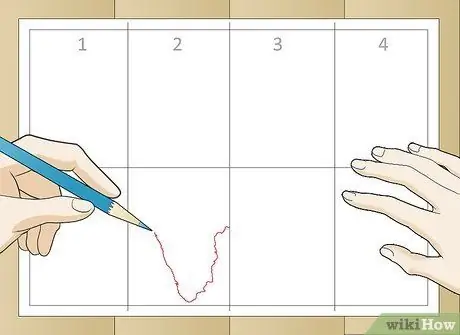
Krok 2. Nakreslite spodnú polovicu mapy
Spodnú alebo južnú Indiu je možné nakresliť tak, že strana tváre človeka vyzerá napravo od stránky. Môžete začať vytvorením tvaru „v“.
- Toto dno bude v druhom poli.
- V tomto „druhom“poli bude upravená takmer celá (dĺžka) mapy Indie.
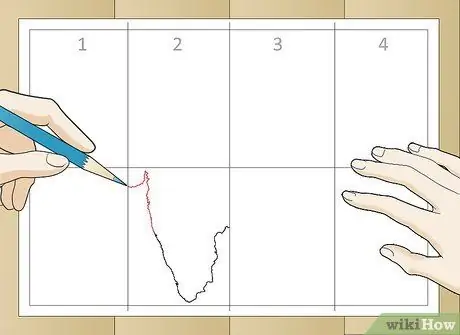
Krok 3. Dokončite vľavo dole
Pokračujte v predchádzajúcom kroku a vytvorte si celé dno južnej Indie.
- Pri pohľade na vodorovnú čiaru, ktorú ste urobili, nakreslite úplne vľavo od škatule niečo, čo vyzerá ako pohár.
- Nakreslite lomku alebo vlnovku nahor.
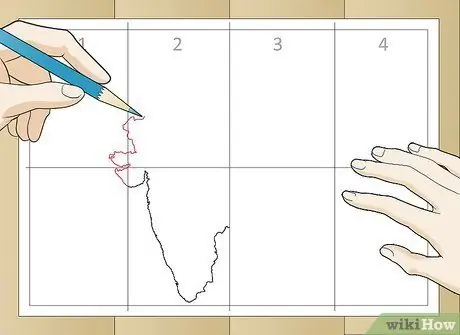
Krok 4. Pokračujte do hornej časti mapy
Nakreslite ďalšiu časť podobnú šálke podobnú tej predchádzajúcej, ale s menšou veľkosťou.
- Pri pokračovaní vytvorte obdĺžnikový rez.
- Vykonajte vzostupnú a zostupnú časť. Tieto sekcie vám pomôžu zachovať proporcie a súlad s druhou polovicou a pomôžu vytvoriť štáty na mape.
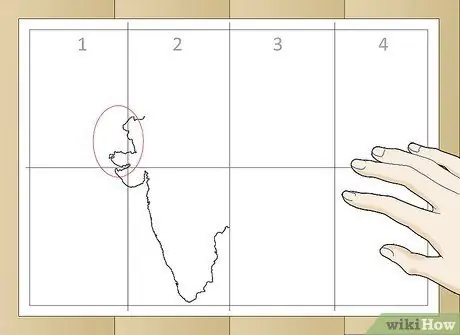
Krok 5. Zmerajte vzdialenosť
Aby ste zachovali správne proporcie, pochopte a zmerajte vzdialenosť medzi dvoma tvarmi pomocou vizuálnej aproximácie alebo pomocou stupnice.
Rozumejte a označte veľkosť pozadia (prázdna biela oblasť) a kresleného objektu
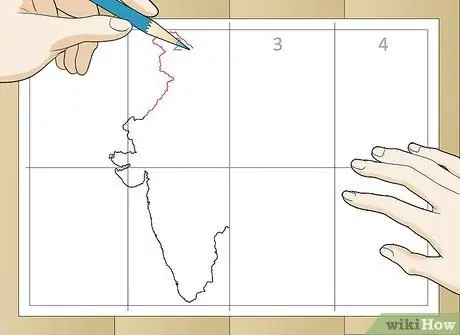
Krok 6. Vyplňte ľavý horný okraj
Urobte si vrchol alebo severnú Indiu.
- Najprv nakreslite polovičný štvorec a na vrch nakreslite tvar polovičného mandlí.
- Všimnite si štvorcovej čiary, ktorá prechádza do druhého poľa.
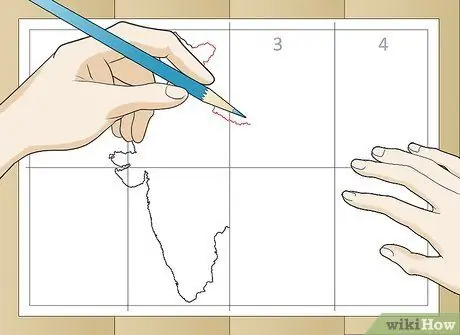
Krok 7. Dokončite severnú Indiu
Vytvorte šikmý tvar „L“a za ním oblasť v tvare skaly na štvorci číslo 2.
- Vytvorte tvar ako písmeno „m“a malý štvorec.
- Vytvorte obrátený tvar písmena „L“a za ním jednu ďalšiu čiaru, aby vyzeral ako rebrík.
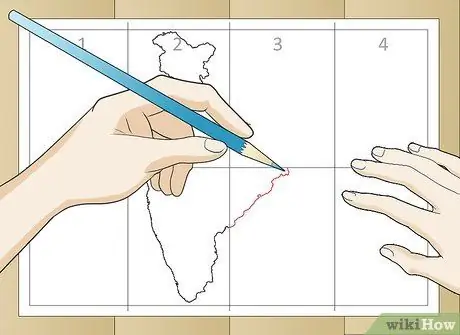
Krok 8. Dokončite južnú časť
Pokračujte od posledného bodu v poli, na ktorom ste predtým pracovali.
Na riadku urobte správne značky a odsadenie. Ponechajte tento vzor vlnovky
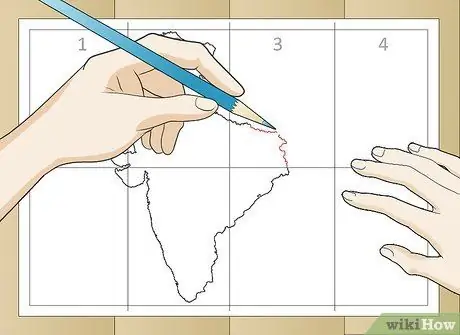
Krok 9. Zlúčte hornú a dolnú časť
Dokončite vrchol smerom na východ Indie. Políčko číslo 3 doplňte čiarou, ktorá spája spodné štvorce, ktoré ste vytvorili skôr.
- Nakreslite vlnovku, po ktorej nasledujú tri malé hrbole.
- Nakreslite priamku a kopec, po ktorom nasleduje tvar kužeľa.
- Vytvorte šikmý tvar „M“a vlnovku, ktorá sa dotýka dna.
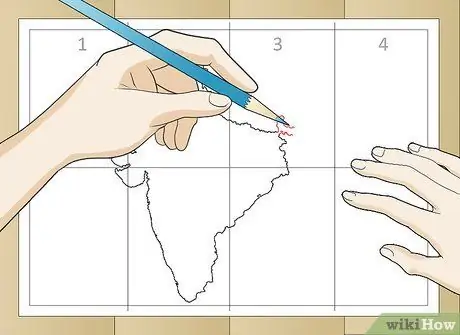
Krok 10. Vytvorte malý štvorec
Začnite z malej vzdialenosti alebo kužeľa, ktorý bol vytvorený vyššie, vytvorte tenký obdĺžnik, ktorý sa tiahne zvisle. Pokračujte vytváraním vlnoviek a vytvorením štvorca, ktorý sa tiahne horizontálne.
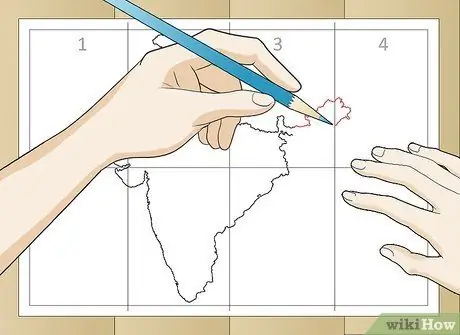
Krok 11. Vytvorte tvar kameňa na východ
Vytvorte asymetrický skalný tvar, ktorý sa dotýka štvorcového tvaru, ktorý ste predtým vytvorili.
Zaoblené hrbole a kužeľovité tvary označte tak, ako je to znázornené na obrázku vyššie
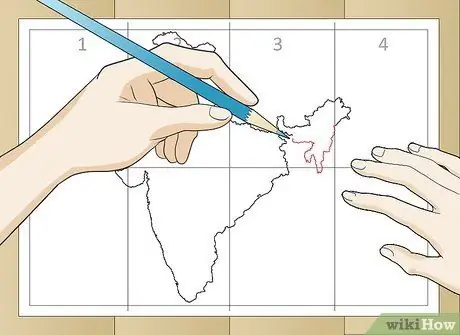
Krok 12. Urobte konečnú časť smerom na východ
Vedľa tvaru, ktorý ste predtým nakreslili, nakreslite dva dlhé asymetrické obdĺžniky.
Posledná časť tejto mapy Indie pozostáva z malého námestia, niekoľkých kopcov a malého „m“
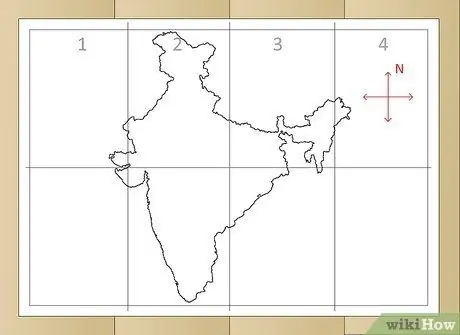
Krok 13. Označte smery
Smer mapy označte symbolom „+“.
- Napíšte veľké „N“a označte, že horná časť mapy je severná časť Indie. Tento znak tiež poskytuje informácie o tom, že opačná strana alebo spodok mapy je na juhu, vľavo je západ Indie a vpravo je východ Indie.
- Na koncoch znamienok plus môžete tiež vytvoriť malé šípky.
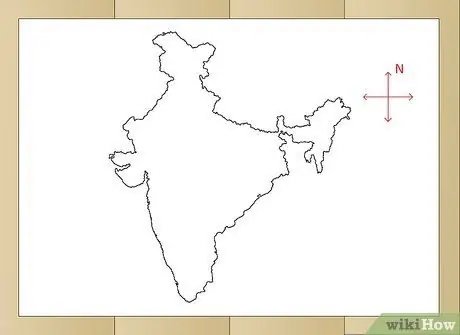
Krok 14. Tučný obrys mapy
Tučné obrysy mapy zvýraznite čiernym perom, skicárom alebo iným nástrojom alebo farbou, ktorú chcete.
Odstráňte zorný uhol, ktorý ste vytvorili predtým
Časť 3 zo 4: Označenie 29 štátov a 7 území Únie a ich hlavných miest
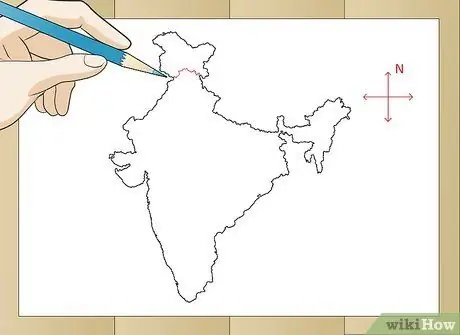
Krok 1. Označte Džammú a Kašmír
Džammú a Kašmír je najvyšším alebo najsevernejším štátom.
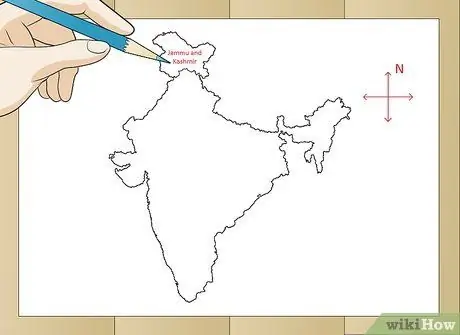
Krok 2. Zapíšte si názov štátu
Vnútri mapy si zapíšte nekĺzavým perom alebo ceruzkou.
- Napíšte Džammú a Kašmír pomocou písma, ktoré si vyberiete. Uistite sa, že je čitateľný alebo ľahko čitateľný.
- Napíšte názov hlavného mesta spolu so symbolom alebo kruhom, aby bol rozdiel medzi názvami štátov/území Únie a názvami hlavných miest.
- Pod názov štátu napíšte „Srinagar“ako hlavné mesto.
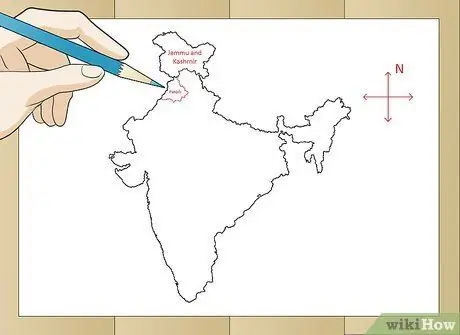
Krok 3. Nakreslite hranicu pre Pandžáb
Napíšte názov štátu „Punjab“a hlavné mesto „Chandigarh“tak, ako by ste napísali Džammú a Kašmír.
Najprv ho môžete zapísať ceruzkou, aby ste ho mohli vymazať, ak dôjde k preklepu, a potom ho môžete zapísať perom
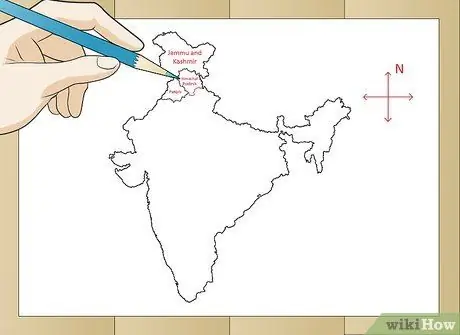
Krok 4. Nakreslite hranicu vedľa Pandžábu
Nakreslite hranicu pre Himáčalpradéš pozdĺž Pandžábu.
Napíšte Shimla ako hlavné mesto
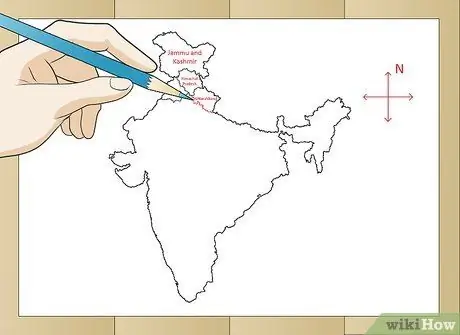
Krok 5. Nakreslite okraj pre Uttarakhand
Nakreslite hranice Uttarakhandu a napíšte hlavné mesto „Dehradun“.
Ak je názov príliš dlhý na to, aby sa zmestil do hraničnej čiary, môžete ho napísať za hranicu s niektorými menami na mape a niektorými mimo
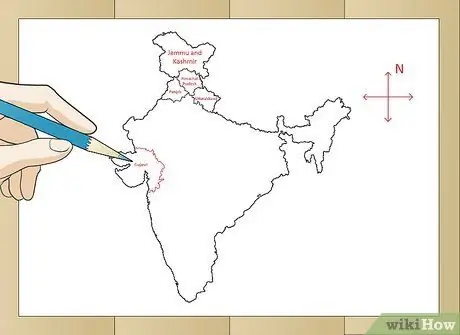
Krok 6. Označte Gujarat
Marka Gujarata na západe Indie.
- Aby ste zachovali dobré proporcie a predišli chybám pri kreslení hraníc, posúvajte mapu zhora nadol alebo zľava doprava.
- Keď sa dostanete do stredu mapy, všimnete si, že proporcie sú dobre udržiavané a že žiadne oblasti nevybočujú zo skutočnej oblasti.
- Ako hlavné mesto napíšte „Gandhinagar“.

Krok 7. Označte hraničné oblasti
Označte „Rádžasthán“nad „Gudžarátom“a napíšte „Jaipur“ako hlavné mesto.
- Vytvorte regionálnu hranicu „Uttar Pradesh“pod „Uttarakhand“a pomenujte hlavné mesto „Lucknow“.
- Vytyčte „Haryana“a jej hlavné mesto „Chandigarh“medzi Rádžasthánom a Uttarpradéšom.
- Skúste nakresliť oblasť stavu v mierke tak, že porozumiete vzdialenosti medzi týmito dvoma stavmi. Tento proces bude obzvlášť užitočný, ak existujú dva stavy, ktoré sú zaseknuté paralelne alebo postupne.
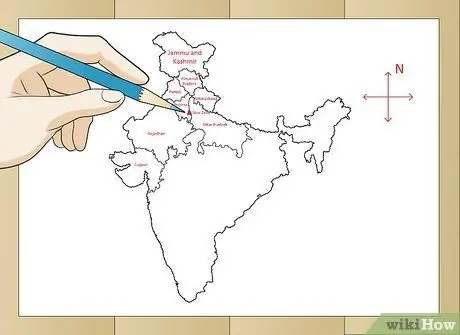
Krok 8. Označte hlavné mesto krajiny
Napíšte hlavné mesto Indie, Nové Dillí, so špeciálnym symbolom, ktorý bude popísaný v legende nižšie.
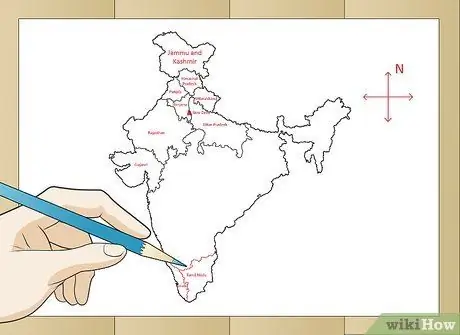
Krok 9. Presuňte sa na juh
Postupné kreslenie zhora nadol môže mať za následok chybu v pomere, ako bolo uvedené vyššie. Skúste sa pohnúť iným smerom, ako z juhu. Keď sa pohybujete z juhu hore, dostanete sa do stredu mapy v správnom pomere.
- Označte štátne hranice „Keraly“. Názov hlavného mesta „Thiruvananthapuram“je príliš dlhý na to, aby sa dal písať na jeho území. Napíšte preto zvonka na jeho územie pozdĺž oblasti štátu Kerala, aby čitatelia pochopili, že Thiruvananthapuram je hlavné mesto Keraly.
- Označte štát „Tamil Nadu“vedľa Keraly a napíšte hlavné mesto „Chennai“.
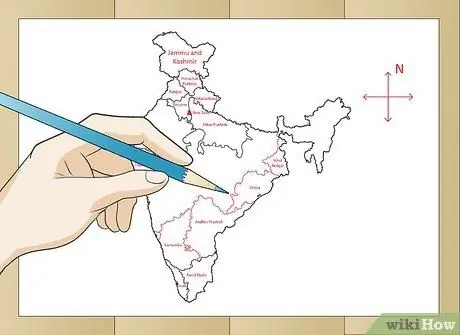
Krok 10. Označte hranice stavov, ktoré sú navzájom spojené
Hraničná čiara v tejto oblasti je mierne zvlnená. Aby ste sa vyhli zmätkom a nevybočili z aktuálnej oblasti, nakreslite pokyny pre štáty.
- Označte „Karnataka“nad Keralou a Tamil Nadu. Spomeňte hlavné mesto Bengaluru.
- Označte štátnu hranicu „Andhra Pradesh“vedľa Karnataky. Spomeňte hlavné mesto „Hyderabad“.
- Nad „Karnataka“nakreslite malý okraj pre „Goa“a napíšte názov hlavného mesta „Panaji“.
- Označte hranicu štátu „Maharashtra“medzi Gudžarátom a Goou. Uveďte „Bombaj“ako hlavné mesto Maharashtra.
- Nad „Andhra Pradesh“nakreslite vodítko pre štát „Urísa“alebo „Orissa“. Napíšte časť názvu hlavného mesta „Bhubaneshwar“do regiónu Urísa a čiastočne mimo mapu, ale naprieč Urísou, aby sa „Bhubaneshwar“zdal byť súčasťou Urísy.
- Označte hranicu „Západného Bengálska“nad Urísou a napíšte názov hlavného mesta „Kalkata“.
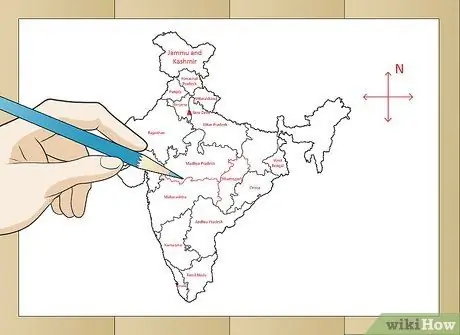
Krok 11. Dokončite hranice oblasti pomocou vodiacich čiar
Skombinujte značky, ktoré ste urobili pre štáty, podľa ich tvaru a oblasti.
- Napíšte názvy štátov a ich hlavné mestá, ako je uvedené vyššie.
- Nakreslite hranice štátu nachádzajúceho sa v strede Indie „Madhya Pradesh“. Uveďte názov hlavného mesta „Bhopal“.
- Nakreslite hranice pre mesto „Telangana“a jeho hlavné mesto „Hajdarábád“. Telangana priamo susedí s niekoľkými štátmi, ako sú Maharashtra, Karnataka, Andhra Pradesh, Urísa a Chhattisgarh.
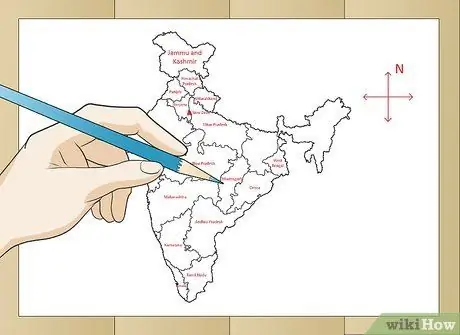
Krok 12. Nakreslite hranicu pre Chhattisgarh, ktorá leží nad Telanganou
Napíšte názov hlavného mesta „Raipur“.
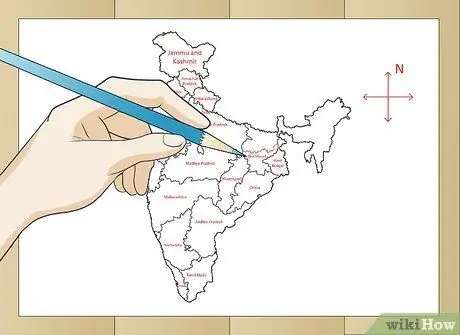
Krok 13. Vytvorte štát Jharkhand
Nakreslite hranicu pre región Jharkhand a jeho hlavné mesto Ranchi.
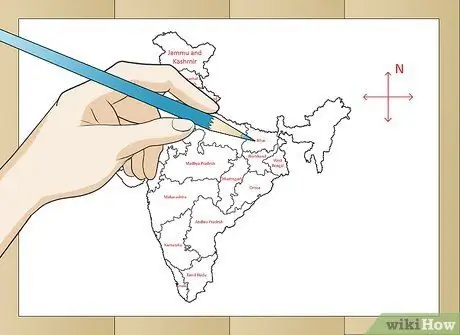
Krok 14. Mark Bihar
Táto časť je doplnená o Bihár, ktorý hraničí s Uttarpradéšom, Jharkhandom a Západným Bengálskom.
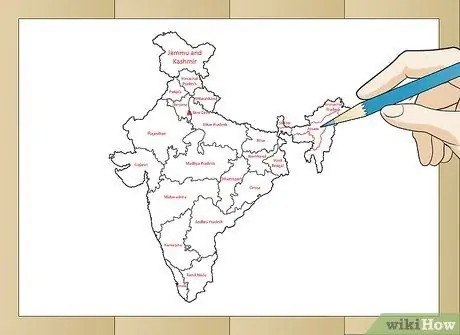
Krok 15. Označte pozdĺžny rez v najvýchodnejšej oblasti
Toto je najvzdialenejšia časť mapy s relatívne menšou plochou.
- Napíšte názov štátu „Sikkim“na prominentné námestie. Napíšte názov hlavného mesta „Gangtok“.
- Nakreslite hranice pre osem štátov, ktoré spadajú do tejto oblasti.
- Tieto oblasti sú malé, zatiaľ čo ich názvy sú dlhé. Preto by ste mali upraviť veľkosť písma a napísať ho úhľadne.
- Napíšte názov štátu na juhovýchode Sikkimu ako „Assam“a názov hlavného mesta „Dispur“.
- Ako názov hlavného mesta uveďte „Arunachal Pradesh“nad Assamom a „Itanagar“.
- Urobte zo štátu „Nagaland“a hlavné mesto „Kohima“.
- Pod to napíšte štát „Manipur“a názov hlavného mesta „Imphal“.
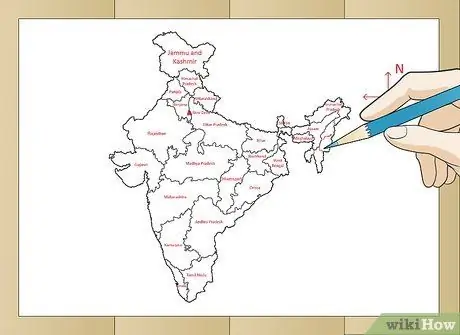
Krok 16. Vyplňte túto časť
Nakreslite hranice dvoch stavov, ktoré sú v spodnej časti a sú navzájom prepojené. Napíšte „Mizoram“a jeho hlavné mesto, „Aizawl“a „Tripura“s hlavným mestom „Agartala“.
Označte „Meghalaya“v časti „Assam“. Vyslovte názov hlavného mesta „Shillong“
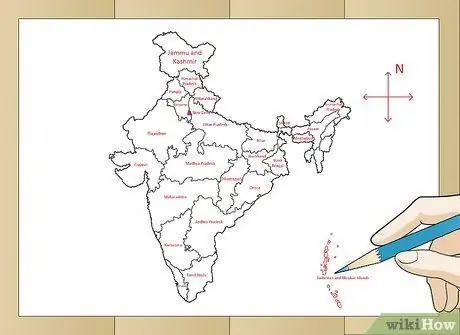
Krok 17. Označte Andamanské a Nikobarské ostrovy
Napíšte názov územia Únie - „Andaman and Nicobar“a hlavné mesto „Port Blair“, ako je znázornené na vonkajšej strane mapy.
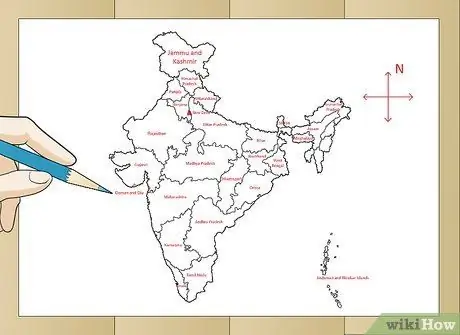
Krok 18. Označte ďalšie územie Únie na západe Indie
Uveďte „Daman a Diu“s hlavným mestom, „Daman“a „Dadra a Nagar Haveli“s hlavným mestom „Silvassa“.
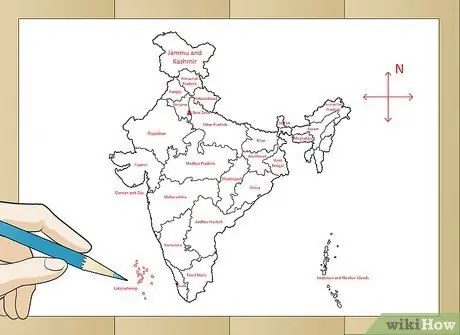
Krok 19. Označte Lakshadweep na juhu
Územie Únie pomenujte „Lakshadweep“a jeho hlavné mesto „Kavaratti“pod územím Únie vyššie.
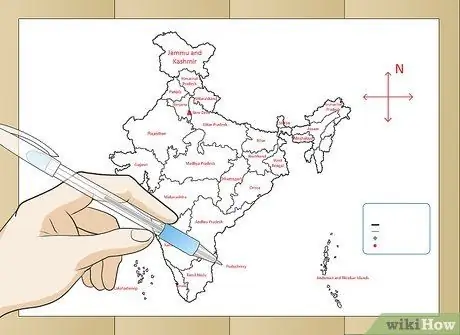
Krok 20. Označte Puducherry
Označte územie Únie „Puducherry“v oblasti oproti Lakshadweep smerom na „Tamil Nadu“. Spomeňte hlavné mesto „Pondicherry“.
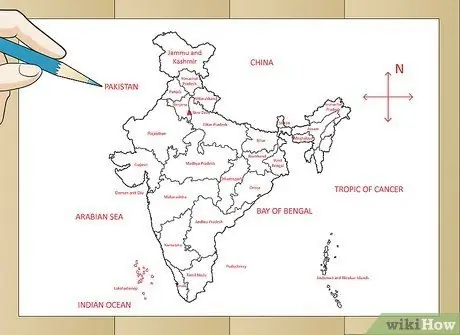
Krok 21. Označte hraničné oblasti
Môžete označiť hraničné oblasti Indie.
- Do ľavej hornej časti napíšte Pakistan.
- Arabské more v medzere vľavo.
- Vložte Indický oceán pod Arabské more.
- Napíšte obratník Raka do stredu mapy vpravo.
- Pridajte Nepál tesne nad Indiu.
- Pridajte Čínu na rozsiahlom území nad Nepálom.
- Umiestnite Bengálsky záliv v pravom dolnom rohu stránky.
Časť 4 zo 4: Nastavenie mapy
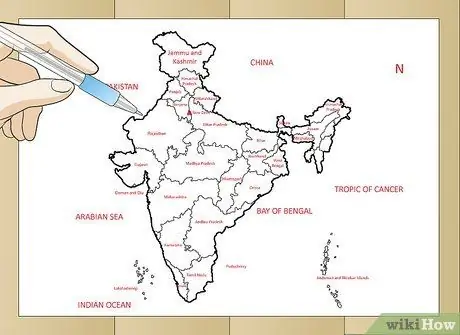
Krok 1. Tučný obrys mapy
Na nakreslenie mapy použite pero určitej farby alebo akýkoľvek druh písacieho náradia. Tento proces umožní vyniknúť mape a vytvorí rozdiely medzi hranicami krajiny ako celku a hranicami štátov v nej.
- Môžete tiež použiť guľôčkové pero alebo hrubé čierne pero alebo skica.
- Štáty môžete zafarbiť rôznymi farbami podľa vlastného výberu.
- Môžete tiež zafarbiť vonkajšiu stranu mapy.
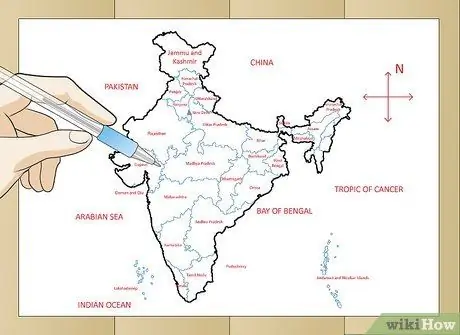
Krok 2. Nakreslite štátne hranice inými farbami
Na vytvorenie štátnych hraníc použite čiary rôznych farieb alebo hrúbok.
- Okraje môžete tiež kresliť kreatívne, napríklad pomocou bodkovaných čiar, hrubých čiar, tenkých čiar atď. Zaznamenajte tieto symboly do „legendy“.
- „India“môžete napísať na vnútornú alebo vonkajšiu stranu mapy. Písmo urobte tučným a jasným spôsobom, aby bolo dobre viditeľné. Ak píšete na mape, uistite sa, že sa neprekrýva s inými príspevkami, ktoré ste predtým napísali.
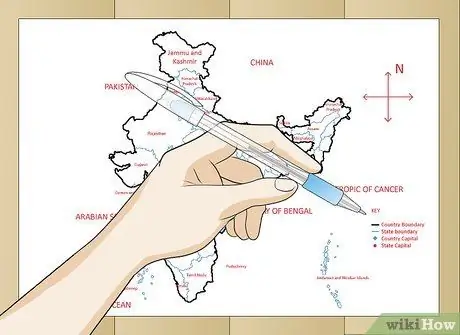
Krok 3. Pochopte, že legendy sú dôležitou súčasťou mapy
Legenda popisuje symboly, ktoré ste použili na označenie detailov, ako sú hranice, štáty, hlavné mestá atď. Legenda sa zvyčajne vytvára v pravom dolnom rohu mapy.
- Najprv môžete vytvoriť pole legendy, potom ho vyplniť podrobnosťami alebo si najskôr zapísať podrobnosti legendy a potom okolo neho vytvoriť pole. Ak si najskôr napíšete podrobnosti o legende, nemusíte sa starať o to, či je možné do políčka napísať celú legendu a či musíte písať malými písmenami.
- Ak ste na vyznačenie hraníc územia použili hrubú čiernu čiaru, urobte hrubú čiernu čiaru a vedľa riadku napíšte „Hranica“. Ukáže vám to, ako označujete hranice krajín.
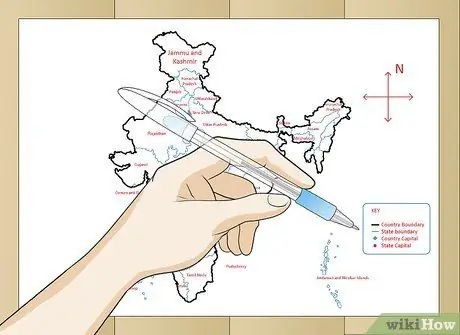
Krok 4. Doplňte podrobnosti v legende
Ako názov napíšte „Legenda“.
- Vľavo od legendy nakreslite symboly, ktoré boli použité na označenie hlavného mesta národa a hlavných miest štátov alebo území Únie.
- Pokračujte označením alebo zafarbením čiar, ktoré ste urobili, aby ste vyznačili hranice krajiny ako celku, štátov a územia Únie.
- Vpravo zadajte význam symbolu.
- Nakreslite čiaru okolo legendy mapy, aby vyzerala úhľadne.
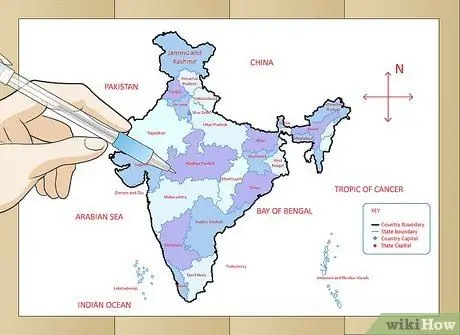
Krok 5. Vyfarbite mapu
Môžete sa rozhodnúť zafarbiť vnútro mapy. Vyfarbenie farebnými ceruzkami alebo inými nástrojmi môže vašu mapu pekne spestriť. Každý štát a územie Únie môžete zafarbiť inou farbou, aby každá divízia vyzerala odlišne od ostatných.
Ak použijete rôzne farby, vyhnete sa zmätku ohľadom konečných a počiatočných hraníc regiónu
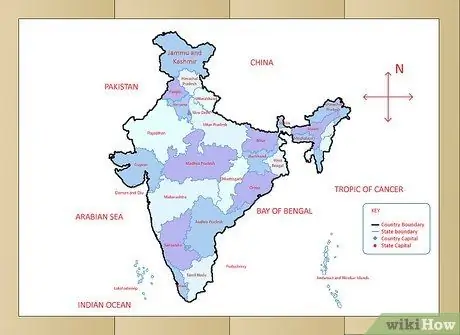
Krok 6. Hotovo
Tipy
- Najprv vytvorte základný tvar mapy a potom pridajte nerovnosti, krivky, štvorce atď.
- Môžete vytvoriť kompletné vodiace čiary s viac zvislými a vodorovnými čiarami, aby ste mohli lepšie posúdiť, koľko musíte nakresliť v jednom poli.
- Môžete použiť obrázky mapy. Ak urobíte chybu, môžete ju odstrániť a opraviť podľa vlastného uváženia.
- Porovnajte pravú a ľavú stranu každého kusa, aby ste sa uistili, že má správnu veľkosť a polohu.
Pozor
Nenechajte si ujsť malé detaily, pretože to vám môže sťažiť spájanie častí mapy
Zdroje a citácia
- https://www.mapsofindia.com/maps/india/india-political-map.htm
- https://www.mapsofindia.com/maps/india/map-of-india-political.gif
- https://www.mapsofindia.com/maps/schoolchildrens/statesandcapitals.htm






